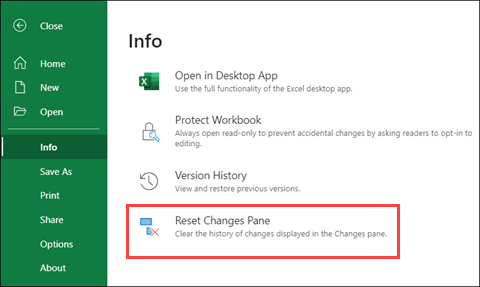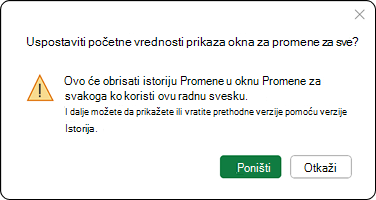Funkcija Prikaži promene prikazuje nedavnije promene u radnoj svesci. To znači da možete da pratite prethodna uređivanja za određene ćelije, opsege, listove ili čitavu radnu svesku. Pomoć oko uobičajenih scenarija ili pitanja možete pronaći ispod.
Važno: Da biste osigurali da sve promene budu sačuvane i praćene, svi treba da koriste bilo koju aplikaciju Excel koja podržava koautorstvo. Za više informacija pogledajte odeljak Gde mogu da koristim opciju „Prikaži promene“.
Gde mogu da koristim opciju „Prikaži promene“?
Funkcija "Prikaži promene" dostupna je u Excel aplikacijama za računare i na Excel za veb, međutim promene izvršene u bilo kojoj aplikaciji Excel koja podržava koautorstvo prikazaće se u oknu Promene, na primer:
-
Excel za veb
-
Ažurna aplikacija Excel za Microsoft 365
-
Aplikacije Excel za mobilni telefon
Oprez: Nije moguće pratiti uređivanja napravljena pomoću jednokratne kupovine ili starije verzije programa Excel i takođe će obrisati okno Promene . Više informacija možete pronaći u odeljku Okno „Promene“ je prazno ispod.
Izvršio sam promenu, ali je ne vidim u oknu Promene.
U oknu Promene prikazuju se promene izvršene u vrednostima i formulama ćelija. To uključuje operacije poput premeštanja, sortiranja, umetanja, brisanja ćelija ili opsega.
Neke promene trenutno nisu prikazane:
-
Uređivanja grafikona, oblika i drugih objekata
-
Operacije izvedenih tabela
-
Promene oblikovanja
-
Skrivanje ćelija ili opsega ili filtriranje
Da biste prikazali najdevršeniju istoriju u oknu Prikaži promene, povremeno može doći do praznina na vremenskoj osi kada neke promene nisu dostupne.
Da biste osigurali da sve promene budu sačuvane i praćene, svi treba da koriste bilo koju aplikaciju Excel koja podržava koautorstvo. Za više informacija pogledajte odeljak Gde mogu da koristim opciju „Prikaži promene“.
Kako mogu da vidim starije promene?
U oknu Promene prikazane su samo najnedavnije promene. Da biste prikazali promene tokom dužeg vremenskog perioda, koristite opciju Istorija verzija tako što ćete izabrati Datoteka>Informacije>Istorija verzija a zatim izaberite verziju da biste je pregledali.
Okno „Promene“ je prazno, ali znam da su promene izvršene.
Određene radnje mogu da primoraju Excel da obriše okno Promene. Prazno okno možda vidite ako je neko:
-
uređivao iz jednokratne kupovine ili starije verzije programa Excel;
-
Koristio excel funkciju koja još uvek nije u potpunosti podržana u Excel koautorstvo ili je trenutno ne prati Prikaži promene.
-
otpremio datoteku, sačuvao kopiju ili zamenio datoteku.
Sve nove promene koje vi ili neko drugi izvrši u bilo kojoj podržanoj Excel aplikaciji biće praćene. Ako treba da pogledate stariju verziju radne sveske, pogledajte članak Kako mogu da vidim starija uređivanja iznad.
Nekim od mojih promena nedostaju prethodne vrednosti.
Okno Promene ponekad ne prikazuje prethodne vrednosti određenih uređivanja. Do toga može doći:
-
ako su vrednosti uređene putem kôda, na primer, promene vrednosti putem jezika Visual Basic (VBA) ili korišćenjem programskog dodatka;
-
ako neko uredi radnu svesku u programu Excel koji nije ažuriran na najnoviju verziju.
Uspostavljanje početnih vrednosti okna za promenu
Ako želite da obrišete istoriju promena u oknu za promenu, postoji opcija da to uradite u meniju Datoteka > Informacije kada se datoteka otvori u Excel za veb.
Potvrđivanje ovog zahteva obrisaće istoriju promena u oknu za promenu za svakoga ko koristi ovu radnu svesku. Radnju nije moguće opozvati, ali i dalje možete da prikažete ili vratite prethodne verzije pomoću opcije Istorija verzija.
Napomena: Ovim se ne brišu svi tragovi prethodnih promena. Evidencija revizija, istorija verzija i druga praćenja i dalje mogu prikazati prethodne promene radne sveske.